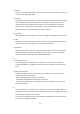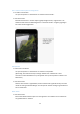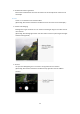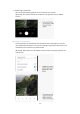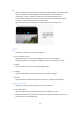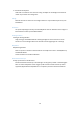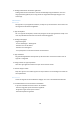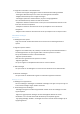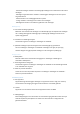Operation Manual
Table Of Contents
11
3. Vierkant
Schakel over naar de modus Vierkant om uw opnamen te kadreren terwijl u ze maakt, als u
niet zeker weet of bijsnijden werkt.
4. Panorama
Uw telefoon maakt meerdere foto's in de panoramamodus en combineert deze vervolgens
tot een naadloze foto. Tik op de sluiterknop om te starten en volg de instructies. Tik
nogmaals of beweeg uw telefoon tot het einde van het zoekergebied om te voltooien.
(Opmerking: Als u uw telefoon te snel beweegt, kan het proces worden onderbroken.
Stabiele snelheid en vaste hoeken geven de beste resultaten.)
5. Handmatig
Gebruik deze modus om de witbalans, scherpte, sluitertijd en ISO handmatig in te stellen.
6. Video
Schakel over naar de videomodus om video's te maken. Tik op de knop 'Meer' bovenaan
het scherm om opties voor timelapse en slowmotion te selecteren.
7. Korte video
Gebruik deze modus om video's te maken die maximaal 10 seconden duren. Dankzij een
speciale reeks filters is het een stuk handiger om video's op te nemen en te bewerken
voordat u deze op verschillende sociale mediaplatforms deelt.
Tilt-shift
1. Tilt-shift foto's maken
Tik op de knop 'Meer' in de fotomodus en selecteer 'Tilt-shift'. De cirkel met focus is
standaard beschikbaar. Tik nogmaals op de knop om over te schakelen naar horizontale
lijnen.
2. Spelen met onscherpte
U zult een wit gebied op uw scherm zien terwijl u tilt-shift foto's maakt. Dit gebied zal
onscherp zijn als u een foto maakt.
· Sleep het gebied met focus om het te verplaatsen.
· Versleep het witte gebied om het formaat aan te passen.
· Tik twee keer op het scherm om het gebied met focus en het gebied zonder focus van
plek te laten wisselen.
Timer
Tik op de knop 'Meer' in de fotomodus en selecteer 'Timer' om foto's te maken met een
vertraging van 3 seconden nadat u op de sluiterknop hebt getikt. Tik nogmaals op de knop
Timer om deze in te stellen op 5 seconden.
U ziet dat er wordt afgeteld nadat u op de sluiterknop hebt gedrukt. Pas de opnamehoek
en het kader aan tijdens het aftellen.